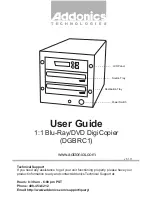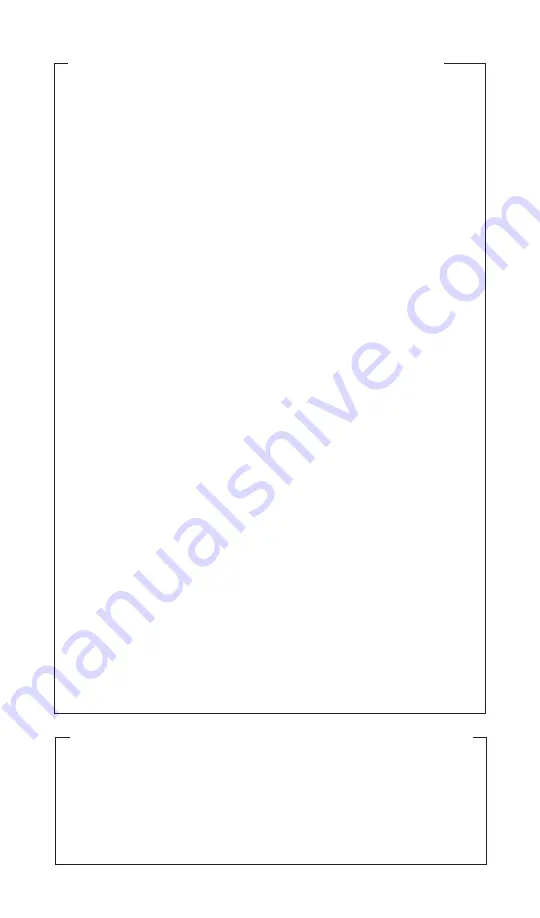
Riassunto delle procedure di funzionamento
Copia dei dati
In questa sezione viene introdotto il funzionamento dell’operazione di copia dei dati. Per informazioni
dettagliate, leggere il Manuale dell’utente del software Aleratec 1:22 USB Copy Cruiser Mini incluso nel
unità USB di installazione e del software.
1. Nel menu a discesa dell’interfaccia del software Aleratec, selezionare “Data Copy Only” (Solo copia dati).
2. Nella stessa schermata, fare clic su “Add Files” (Aggiungi file) per copiare i singoli file oppure su “Add
Folder” (Aggiungi cartella) per copiare una cartella intera.
NOTA:
accertarsi che i dati selezionati NON superino la capacità dell’unità flash più piccola su cui si
sta effettuando la copia. Diversamente si verificherà un errore.
3. Fare clic sulla scheda “Destination” (Destinazione) per selezionare ciascuna unità flash USB su cui si
desidera effettuare la copia.
4. Una volta selezionate le unità di destinazione, premere “Start” (Avvia) per avviare il processo di
duplicazione.
Per ottenere risultati ottimali, si consiglia di leggere la sezione “Port Training” (Uso delle porte) a
pagina 28 del Manuale dell’utente del software Aleratec 1:22 USB Copy Cruiser Mini incluso nel unità
USB di installazione e del software.
Creazione di un file di immagine
1. Nel menu principale, selezionare “Create Image File” (Crea file di immagine).
2. Nella parte sinistra della schermata è presente un menu a discesa contenente un elenco delle unità
attualmente disponibili. In questo menu, è possibile selezionare l’unità della quale si desidera creare
un’immagine.
3. Nella casella “File Name” (Nome file), immettere il nome dell’immagine appena creata e aggiungere
l’estensione .img. Tutti i file di immagine vengono salvati automaticamente in C:\USB_imagefiles\.
4. Per avviare il processo di creazione dell’immagine, fare clic su “Start” (Avvia).
Copi dei file di immagine
1. Nel menu principale, selezionare “Clone Image File” (Clona file di immagine). Viene visualizzato il
modulo “Clone Image File” (Clona file di immagine).
2. Per selezionare il file di immagine da clonare, fare clic sul pulsante “Browse” (Sfoglia) a sinistra.
3. Selezionare le unità in cui si desidera eseguire la clonazione.
4. Fare clic su “Start” (Avvia) per avviare il processo di clonazione.
Aleratec USB Key Cleaner
1. Questa utility di pulizia è utilizzata per aiutare a risolvere i problemi delle unità USB che non vengono
riconosciute dal computer in uso.
2. Nella schermata principale, fare clic su “Run Now” (Esegui ora).
3. Viene richiesto di riavviare il computer subito o in un secondo momento. Affinché il processo di
pulizia abbia effetto, occorre riavviare il computer.
4. Al momento del riavvio, nella barra di sistema vengono visualizzate le notifiche “Found New
Hardware” (Rilevato nuovo hardware) mano a mano che Windows configura i dispositivi
correntemente collegati alle porte USB del computer. Nota: il completamento di questa operazione
potrebbe richiedere alcuni minuti, a seconda del numero di dispositivi collegati.
5. Una volta che tutti i driver dei dispositivi sono reinstallati, è possibile avviare nuovamente il processo di
duplicazione.
Si prega di consultare la Guida dell’utente che si trova sulla incluso USB Flash Drive e le nostre Tips and
Tricks serie di video online su aleratec.com per informazioni più dettagliate sulle funzioni del software.
Indirizzi e numeri di telefono del servizio di assistenza tecnica
• E-Mail:
support@aleratec.com -
Skype:
support.aleratec.com
• Telefono:
+1-818-678-0484 -
FAX:
+1-818-678-0483
Il gruppo di assistenza tecnica è disponibile dalle 8:00 alle 17:00, fuso orario PST, dal
lunedì al venerdì, escluse le festività statunitensi.
Si prega di chiamare da un telefono vicino al computer in uso.
• Per la disponibilità 24/7/365: consultare il sito Web:
all’indirizzo:
www.aleratec.com